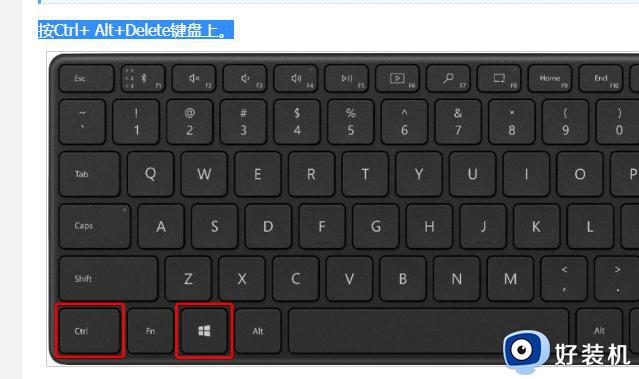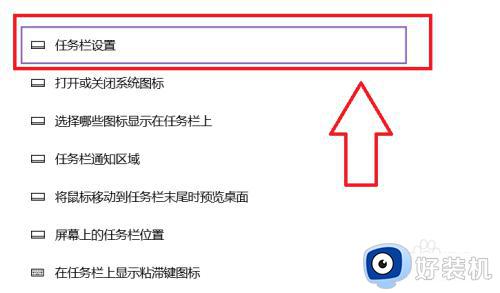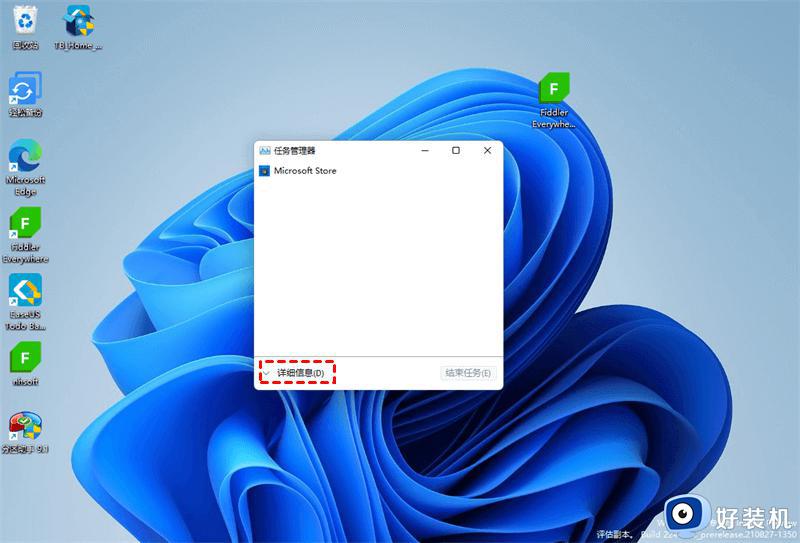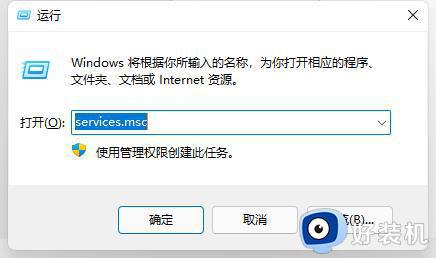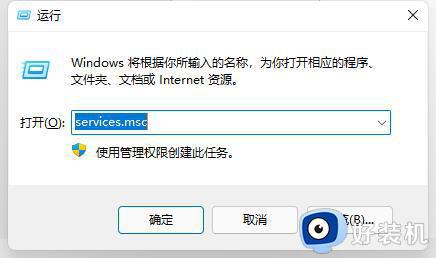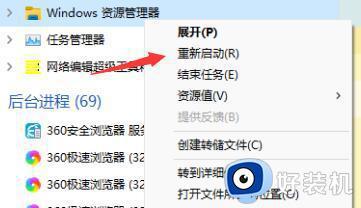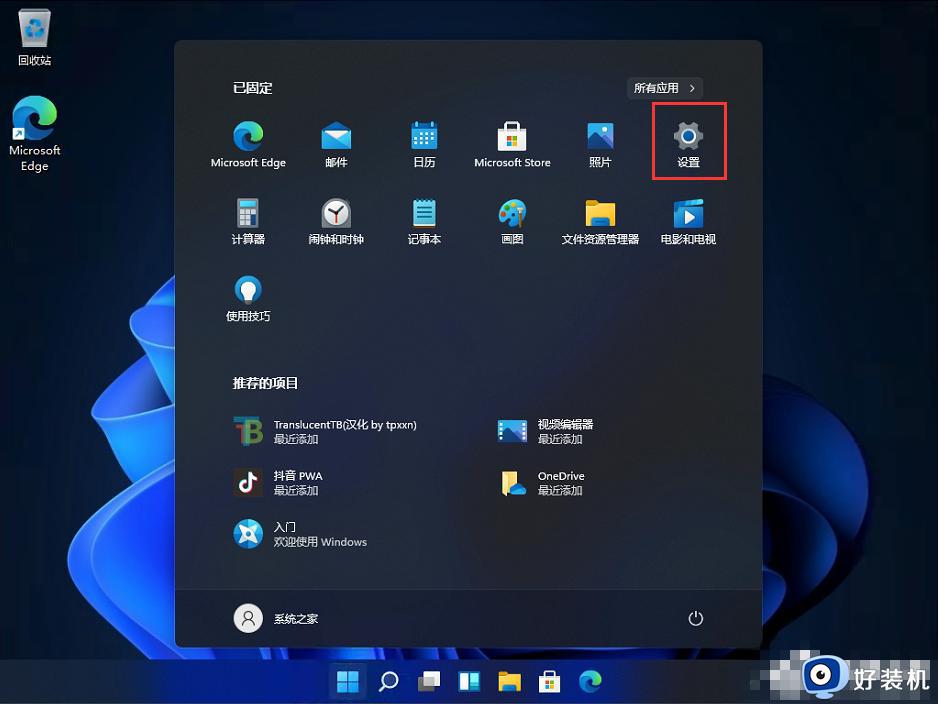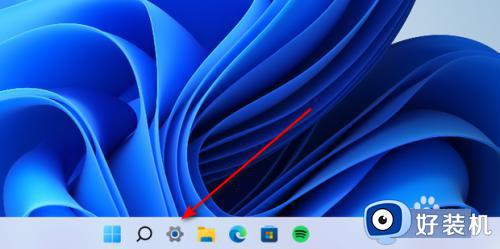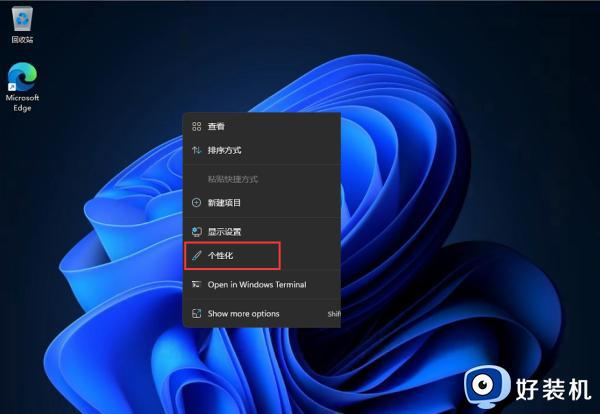win11左下角开始菜单没反应怎么回事 win11开始菜单打不开问题如何修复
时间:2022-05-03 14:09:05作者:huige
我们经常会通过开始菜单来打开各种程序或者进行一些操作,不过有不少小伙伴安装win11系统之后,却发现左下角开始菜单点击没反应,很不就打不开,碰到这样的故障要如何来修复呢?接下来好装机小编就给大家讲述一下详细的解决方法供大家参考。
方法一、
1、有可能是因为系统卡主了,这时候只需要按下键盘“ctrl+shift+esc”打开任务管理器。
2、然后在其中找到“Windows资源管理器”,右键选中它点击“重新启动”即可。
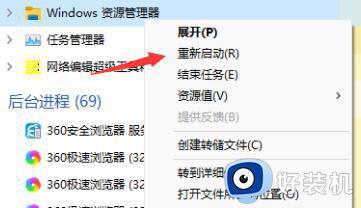
方法二
可以尝试下重启电脑。
方法三
1、可能是因为我们开启了Windows推送通知服务,将它关闭即可。
2、首先按下“win+r”快捷键调出运行,然后输入“services.msc”回车确定。
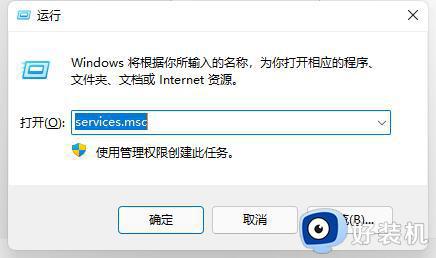
3、然后在服务列表中找到“Windows推送通知系统服务”,双击打开。
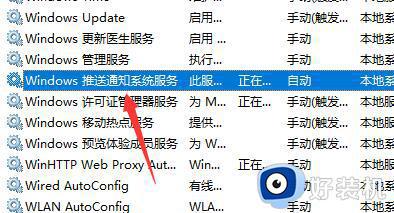
4、接着在其中将启动类型更改为“禁用”,再点击下面的“停止”。
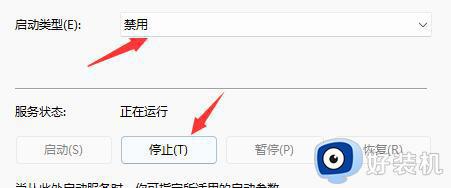
5、点击“确定”保存后,重启电脑就可以了。
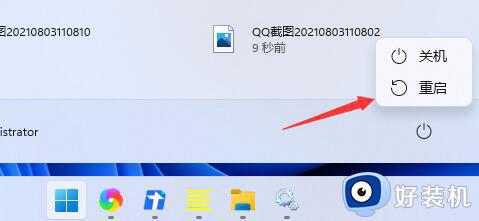
关于win11左下角开始菜单没反应的详细解决方法就给大家讲述到这里了,如果你也有遇到一样情况的话,那就学习上面的方法步骤来进行操作吧。